-
联想笔记本u盘启动设置方法
- 2017-05-28 10:13:29 来源:windows10系统之家 作者:爱win10
联想笔记本u盘启动的方法估计有很多朋友会懵逼,因为它的设置跟我们平时见到的不太一样,究竟一键联想笔记本u盘启动要如何设置,接下来小编就帮大家分析一下吧。
联想笔记本设置u盘启动是我们在用U盘重装系统时的必须操作,很多人都说这个设置太奇葩了,没有中文看都看不懂!大家不用着急,接下来小编就把联想笔记本设置u盘启动的方法分享给大家。
1、要设置联想笔记本u盘启动的话,开机时,我们按“F2”进入BIOS设置
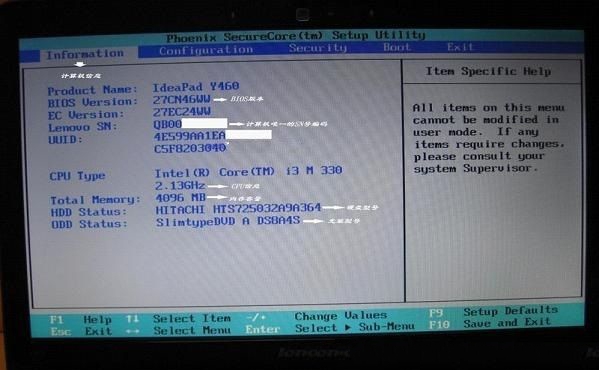
联想笔记本u盘启动界面1
2、按方向键可以切换各栏目

联想笔记本u盘启动界面2
3、我们进入Boot栏目,这里我们可以看到各种USB启动模式。在这里我们选中自己的U盘(一般位USB HDD),按F6把它移动到第一位就可以了
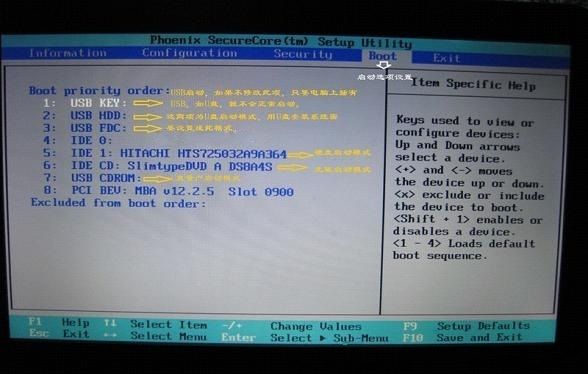
联想笔记本u盘启动界面3
4、重启电脑,进入U盘启动
猜您喜欢
- 联想u盘量产工具_小编告诉你最新量产..2017-11-22
- 闪存盘和u盘的区别呢?2017-03-24
- u盘做系统盘后怎么恢复成普通u盘..2022-12-26
- 小编告诉你用u盘快速安装ghost系统...2017-08-17
- 惠普电脑用U盘安装win7系统,小编告诉..2017-12-09
- 传授技嘉如何用u盘重装win7系统..2019-06-03
相关推荐
- 细说u盘文件打不开怎么办 2018-12-08
- 系统安装u盘如何操作 2022-12-08
- 戴尔uefi安装系统win7旗舰版系统教程.. 2017-06-17
- 小编告诉你windows7系统中的u盘被写保.. 2017-05-26
- 雨林木风PE怎么装原版iso? 2017-06-21
- 联想笔记U盘启动系统设置方法.. 2017-02-13





 魔法猪一健重装系统win10
魔法猪一健重装系统win10
 装机吧重装系统win10
装机吧重装系统win10
 系统之家一键重装
系统之家一键重装
 小白重装win10
小白重装win10
 雨林木风Ghost win8 64位专业版下载v201808
雨林木风Ghost win8 64位专业版下载v201808 5sing电台 桌面版
5sing电台 桌面版 Win10 64位专业版系统下载V201903(小白系统)
Win10 64位专业版系统下载V201903(小白系统) 雨林木风64位win8专业版系统下载v20.05
雨林木风64位win8专业版系统下载v20.05 萝卜家园Ghost Win7 32位旗舰版下载 v1906
萝卜家园Ghost Win7 32位旗舰版下载 v1906 电脑公司 ghost xp sp3 流畅教育版 v2023.04
电脑公司 ghost xp sp3 流畅教育版 v2023.04 深度技术ghos
深度技术ghos 系统之家win1
系统之家win1 数据恢复软件
数据恢复软件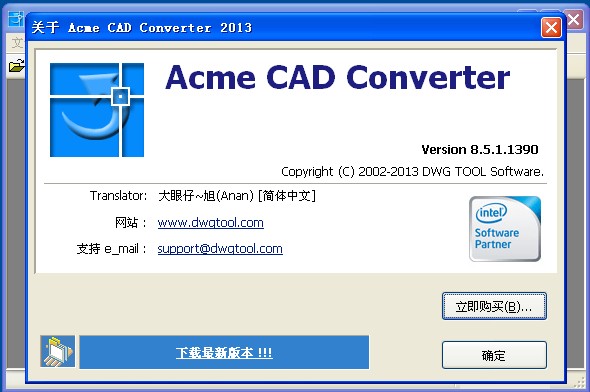 Acme CAD Con
Acme CAD Con 最新离线快速
最新离线快速 电脑公司ghos
电脑公司ghos 萝卜家园ghos
萝卜家园ghos BrowseEmAll
BrowseEmAll  win10 32位官
win10 32位官 飞鸽传书V5.1
飞鸽传书V5.1 粤公网安备 44130202001061号
粤公网安备 44130202001061号